Como destacar linhas duplicadas no excel (com exemplo)
Freqüentemente, você pode querer destacar linhas no Excel se cada valor na linha for uma duplicata de outra linha.
Felizmente, isso é fácil de fazer usando o recurso Nova Regra nas Opções de Formatação Condicional .
O exemplo a seguir mostra como fazer isso.
Exemplo: destacar linhas duplicadas no Excel
Digamos que temos o seguinte conjunto de dados no Excel que contém informações sobre vários jogadores de basquete:
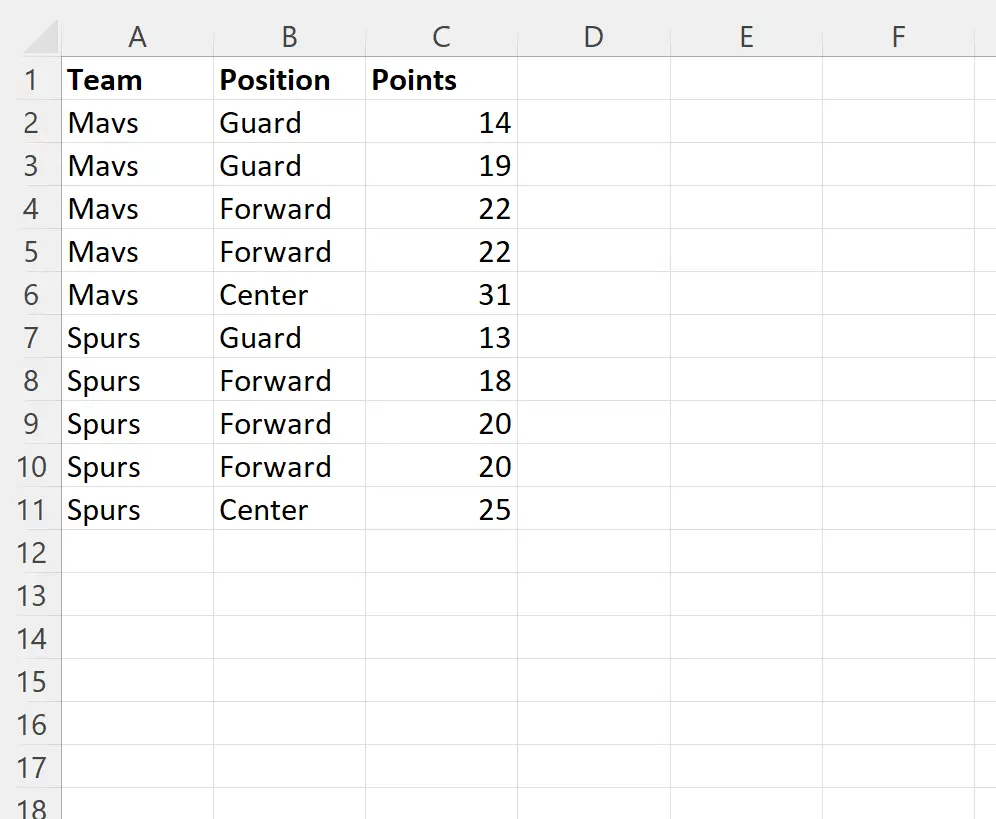
Digamos que queremos destacar linhas duplicadas, ou seja, linhas com exatamente os mesmos valores em cada coluna.
Para fazer isso, podemos destacar o intervalo de células A2:C11 , clicar no ícone de formatação condicional na guia Página inicial na faixa superior e clicar em Nova regra no menu suspenso:

Na nova janela que aparece, clique em Use uma fórmula para determinar quais células formatar e insira a seguinte fórmula:
=COUNTIFS($A$2:$A$11,$A2,$B$2:$B$11,$B2,$C$2:$C$11,$C2) >1
Em seguida, clique no botão Formatar e escolha uma cor para usar na formatação condicional.
Escolheremos verde claro:
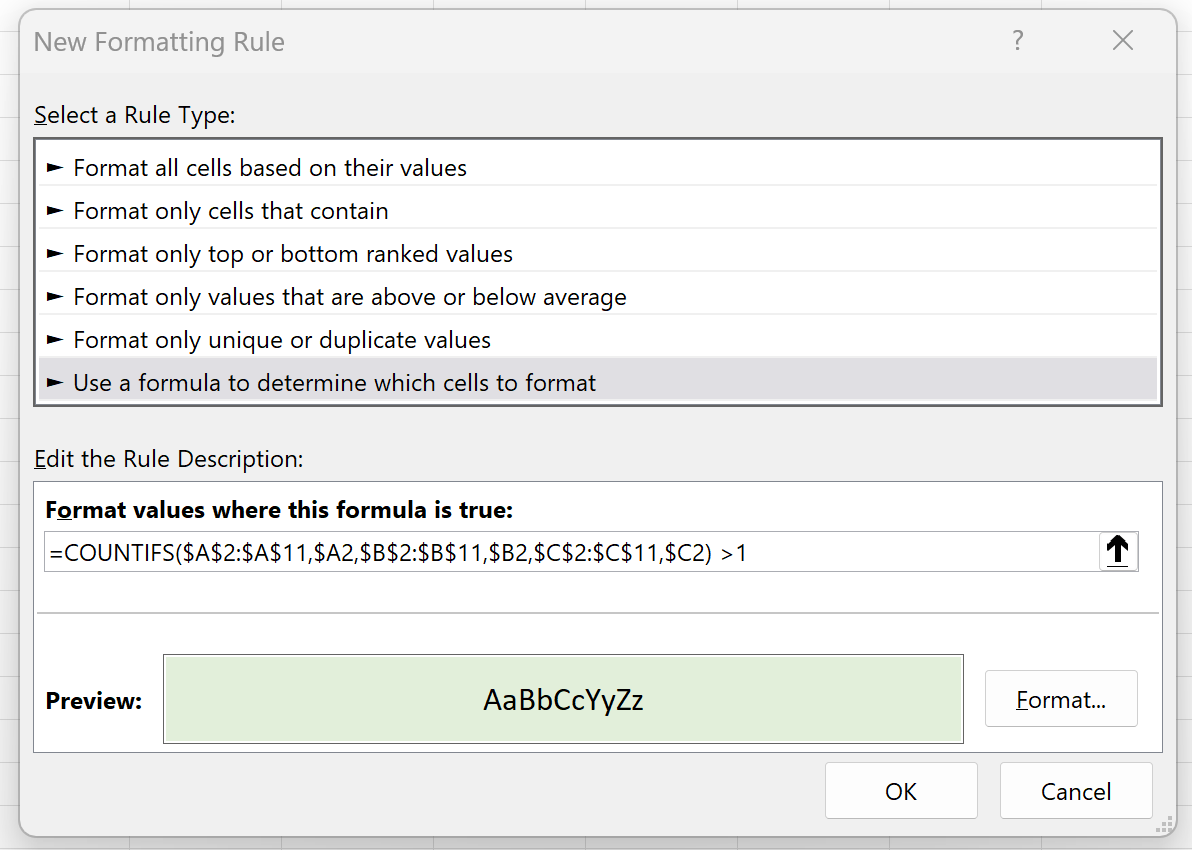
Por fim, clique em OK .
Cada linha duplicada no conjunto de dados será destacada:
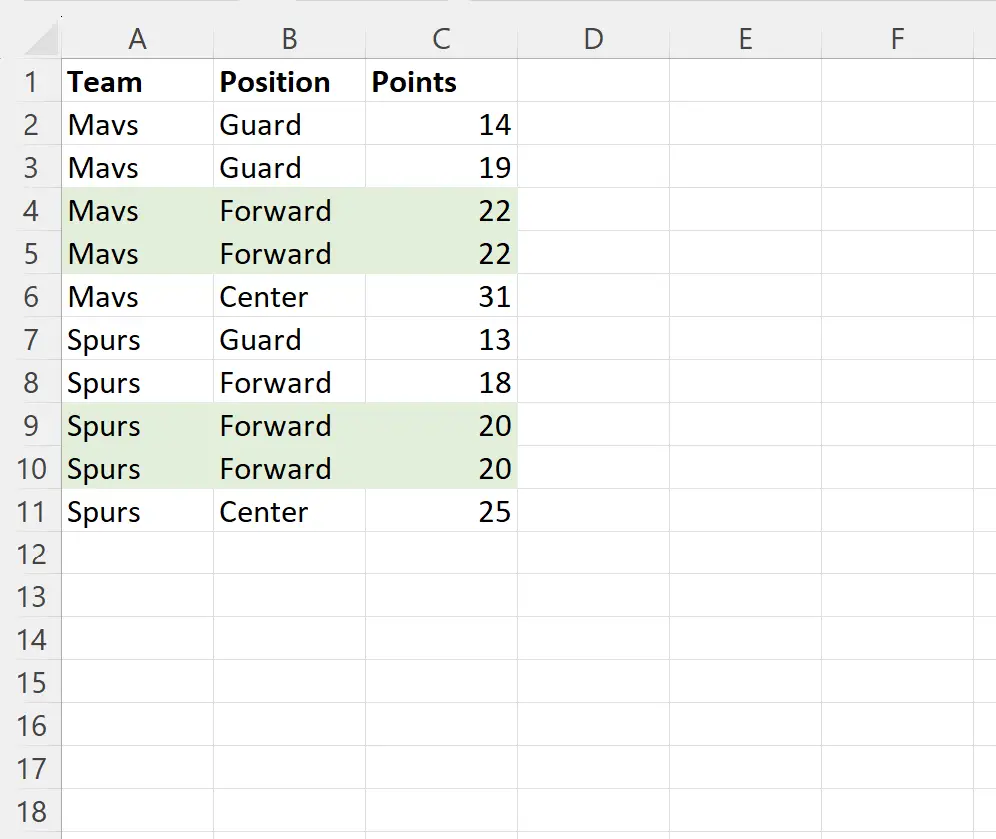
Nota : Neste exemplo, optamos por usar um preenchimento verde claro para a formatação condicional das células, mas você pode escolher a cor de preenchimento que desejar.
Recursos adicionais
Os tutoriais a seguir explicam como realizar outras tarefas comuns no Excel:
Excel: como destacar o valor máximo em cada linha
Excel: como destacar uma célula se o valor existir na lista
Excel: como destacar uma linha inteira com base no valor da célula